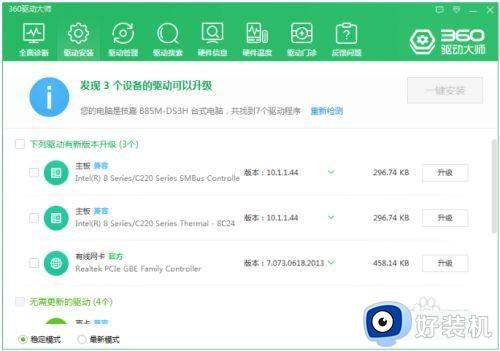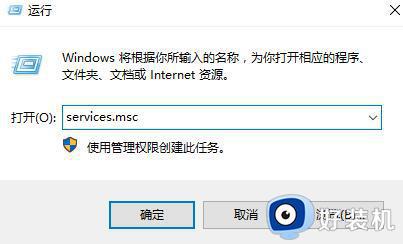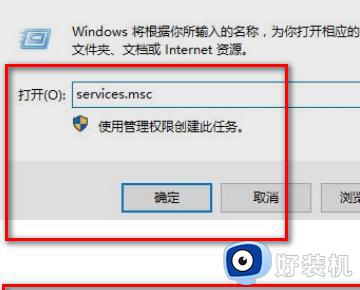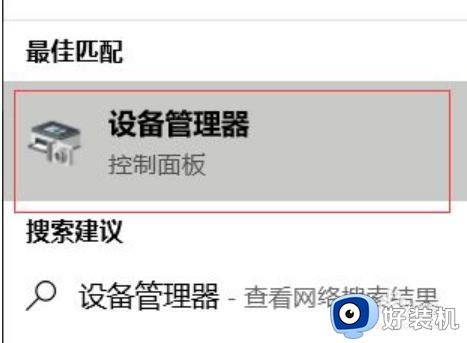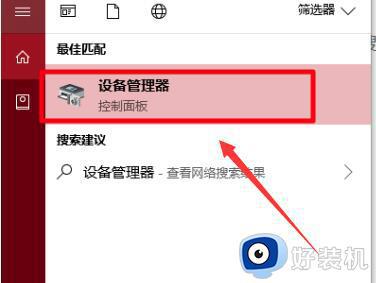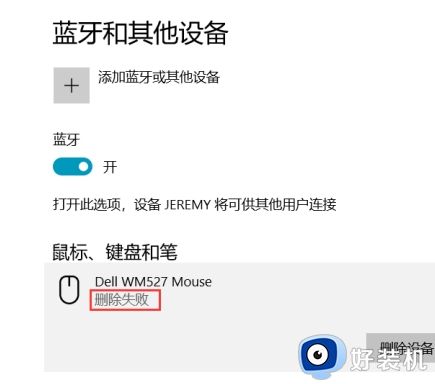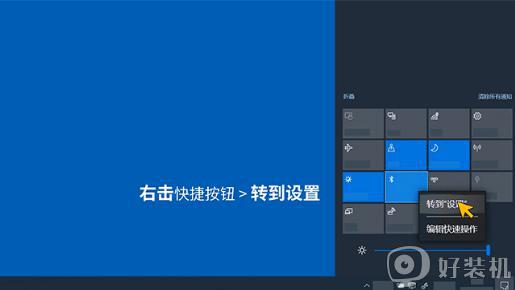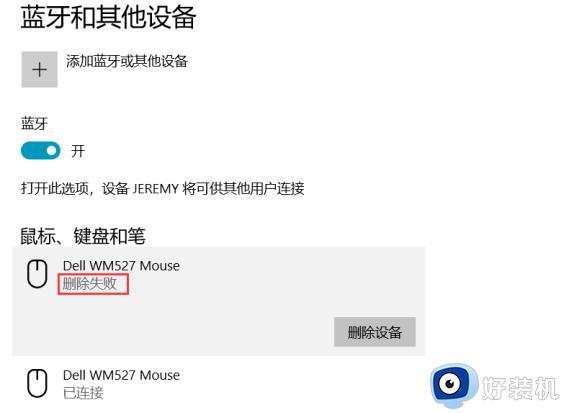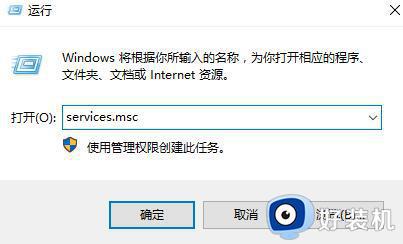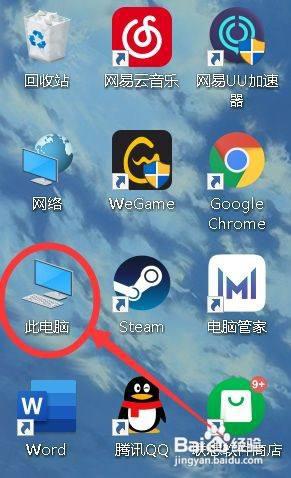win10蓝牙设备无法连接怎么办 win10蓝牙无法连接设备怎么解决
时间:2023-08-30 15:22:22作者:jhuang
如今,蓝牙技术已经成为了我们日常生活中不可或缺的一部分,有时候我们会遇到一些烦恼,例如win10免费版系统显示已找到设备但无法连接,或者连接不上设备,那么win10蓝牙设备无法连接怎么办呢?在本文中,我们将探讨win10蓝牙无法连接设备怎么解决。
Win10蓝牙只能配对不能连接解决方法:
1、在Windows10系统桌面,依次点击“开始/Windows系统/控制面板”菜单项。
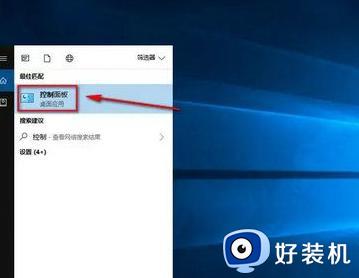
2、在打开的控制面板窗口中,点击右上角的“查看方式”下拉菜单,然后在弹出的菜单中选择“大图标”菜单项。
3、这时会打开所有控制面板项窗口,点击窗口中的“疑难解答”图标。
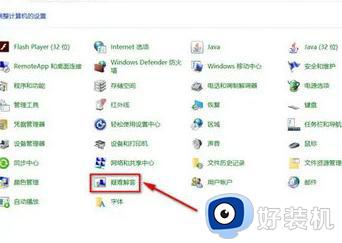
4、在打开的疑难解答设置页面中,点击“硬件和声音”图标。
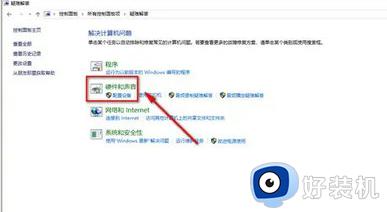
5、在打开的新窗口中,点击“蓝牙”一项的快捷链接。
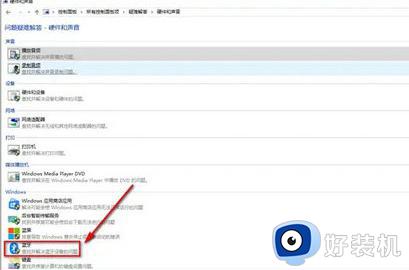
6、这时会打开“解决并帮助解决计算机问题”的窗口,点击下一步按钮。
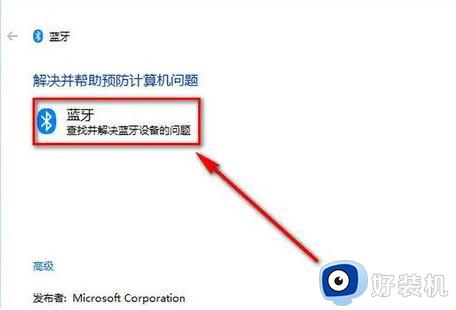
7、Windows10系统会自动扫描并检测问题,完成后重新启动计算机,就可以正常使用蓝牙鼠标了。
以上是关于Win10蓝牙找到设备但无法连接的全部内容,遇到这种情况的用户可以按照小编的方法来解决,希望这些方法可以帮助到大家。